티스토리 뷰
【2024년 7월 업데이트】 크롬(Chrome) 브라우저를 사용 중에 수시로 뜨는 광고, 팝업으로 짜증 나는 일이 많은데요. 이번 포스팅은 귀찮은 팝업, 광고, 멀웨어 삭제하는 방법을 소개합니다.
크롬에서는 기본적으로 화면에 팝업이 자동으로 표시되지 않도록 차단합니다. 팝업이 차단되면 검색 주소창에 팝업 차단 표시가 나타납니다. 신뢰할 수 있는 팝업을 허용하도록 설정할 수도 있습니다.
귀찮은 광고, 팝업, 멀웨어 유형을 보면,
- 팝업 광고 및 새 탭이 사라지지 않는다.
- 크롬 홈페이지나 검색 엔진이 내 동의 없이 계속 변경된다.
- 원치 않는 크롬 확장 프로그램이나 툴바가 계속 표시된다.
- 탐색이 도용되어 낯선 페이지나 광고로 리디렉션 된다.
- 기기의 바이러스 또는 감염에 관한 경고가 표시된다.
Google 크롬에는 피싱, 소셜 엔지니어링, 멀웨어, 원치 않는 소프트웨어, 악성 광고, 침입 광고, 악성 웹사이트 또는 확장 프로그램으로부터 사용자를 보호하는 "세이프 브라우징"이라는 선택적 기능이 포함되어 있습니다.
Safebrowsing.google.com에서 Chrome 및 기타 Google 제품에서 세이프 브라우징이 사용자를 보호하는 자세한 정보를 찾을 수 있습니다. 세이프 브라우징은 개인 정보를 보호하도록 특별히 설계되었으며 다른 인기 있는 브라우저에서도 사용할 수 있습니다.
팝업 및 리디렉션 차단 하기
【 컴퓨터 】
① 컴퓨터에서 크롬을 엽니다.
② 오른쪽 상단 더보기 ⠇ > 설정 클릭합니다.
③ '개인 정보 보호 및 보안' > 사이트 설정 클릭합니다.
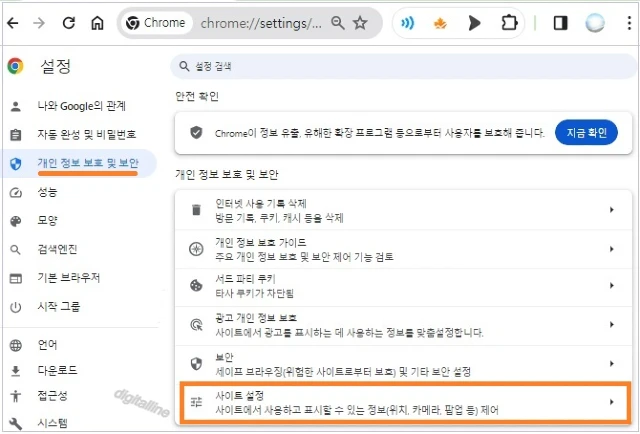
④ 아래로 스크롤하여 팝업 및 리디렉션 클릭합니다.
ⓢ '팝업 전송 및 리디렉션 사용이 허용됨'에서 사이트를 찾습니다.
⑥ 사이트 오른쪽에서 더보기 ⠇ > 차단을 클릭합니다.

팝업을 차단한 후에도 팝업이 계속 표시된다면 멀웨어가 설치되었을 수 있습니다. 멀웨어 삭제하는 방법은 이 글 하단에 있습니다.
【 안드로이드 기기 】
① 안드로이드 기기에서 크롬 앱을 엽니다.
② 주소줄 오른쪽에 더보기 ⠇ > 설정을 탭합니다.
③ 사이트 설정 > 팝업 및 리디렉션 차단을 설정합니다.
- 버튼을 오프(사용 안함)시켜 '사이트에서 팝업 및 리디렉션을 표시하지 못하도록 차단(권장)' 메시지가 표시되도록 합니다.
- 버튼을 ON(사용)으로 설정하면 팝업 및 리디렉션을 허용하게 되므로 비추천합니다.

④ 이전 페이지 사이트 설정 > 광고 > 광고 차단(오프)을 설정합니다.
- 버튼을 오프(사용 안함)시켜 '방해가가 되거나 사용자를 현혹하는 광고를 표시하는 사이트의 광고 차단' 메시지가 표시되도록 합니다.
- 버튼을 ON(사용)으로 설정하면 광고를 허용하게 되므로 비추천합니다.

《 보안 관련 글 더보기 》
세이프 브라우징 설정-개인 정보 보호
이번 포스팅은 세이프 브라우징(Safebrowsing)을 설정하여 소중한 개인 정보를 보호하는 방법을 살펴보겠습니다. 구글 크롬에는 피싱, 소셜 엔지니어링, 멀웨어, 원치 않는 소프트웨어, 악성 광고,
digitalline.tistory.com
무단 침입 방지하는 마이크로소프트 디펜더 방화벽 설정·해제하기
이번 포스팅에서는 마이크로소프트 디펜더 방화벽 설정 또는 해제하는 방법을 살펴보겠습니다. 이미 다른 방화벽이 설정되어 있는 경우에도 마이크로소프트 디펜더(Microsoft Defender) 방화벽을 설
digitalline.tistory.com
'iT insight' 카테고리의 다른 글
| 크롬 검색엔진 설정하는 방법, 다른 검색엔진 추가·수정·삭제 (0) | 2021.11.03 |
|---|---|
| 크롬 설정 초기화_크롬 설정을 기본값으로 복원하는 방법 (0) | 2021.11.02 |
| 분실폰(스마트폰·핸드폰) 위치추적_로그아웃·잠그기·초기화로 개인정보 보호하는 방법 (0) | 2021.10.28 |
| 사이트 연결이 안전한지 확인하고 방문하세요 (0) | 2021.10.27 |
| 구글 드라이브 폴더 공유하는 방법_스마트폰(안드로이드 기기) (0) | 2021.10.27 |

